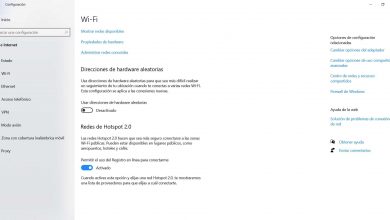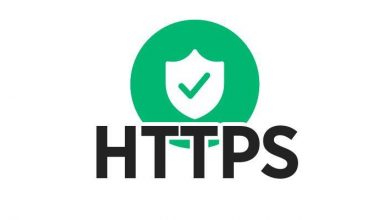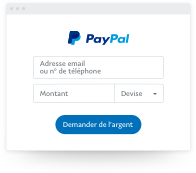Angry IP Scanner: verifica os intervalos de endereços IP para localizar computadores na rede
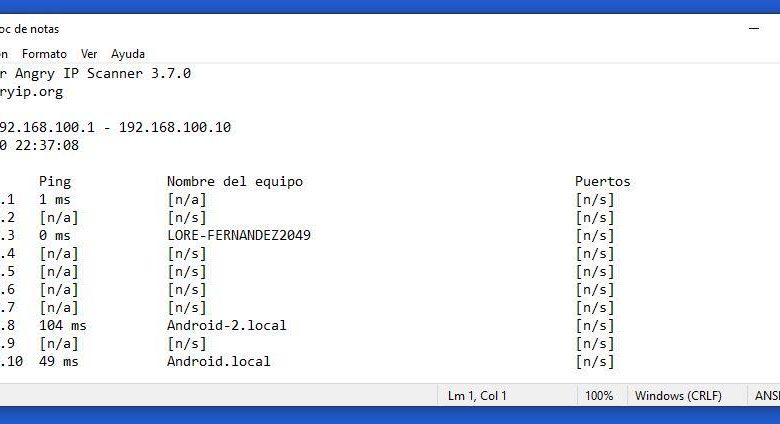
O melhor aliado de um administrador de rede é ter ferramentas que se caracterizem pela funcionalidade e, se além disso, são fáceis de usar, melhor ainda. Já se foi o tempo em que você tinha que investir muito dinheiro e tempo para instalar uma solução de gerenciamento de rede. Scanner IP com raiva é um programa muito leve, portátil e de plataforma cruzada. É um código-fonte aberto, portanto você pode desfrutar livremente do código-fonte, melhorá-lo e distribuí-lo. Em RedesZone, vamos dizer o que você precisa fazer para começar a usar o programa e como tirar o máximo proveito dele desde o primeiro dia.
O que posso fazer com o Angry IP Scanner?
Este programa o ajudará a analisar endereços IP em qualquer faixa. Com isso você poderá obter dados como: condição geral, se resolve seu nome de anfitrião , Endereço MAC, e ainda é possível fazer uma varredura de portas, o que é extremamente útil para saber se existe algum serviço exposto em um determinado computador ou servidor de nossa rede. Outras características muito úteis deste software são que nos permite exportar e salvar todos os dados obtidos após cada varredura de rede em diferentes formatos. Os arquivos de saída que ele suporta são os arquivos em CSV, TXT, XML e até mesmo Lista de portas IP .
Uma das vantagens deste programa é que seus benefícios podem ser estendidos por meio de add-ons. Como este é um programa baseado na linguagem de programação Java, se você tiver o conhecimento, poderá escrever seus próprios plug-ins para dar mais funcionalidade a essa solução.
Como instalar o Angry IP Scanner rapidamente
O fato de este programa ser portátil o torna muito fácil de instalar em qualquer computador. Agora, o único pré-requisito é ter Java / OpenJDK instalado no seu computador. Mas como posso fazer isso?
Instale Java / OpenJDK
Se você não sabe como instalar, baixe o IP Scanner do Site oficial e abra o executável. Siga os passos do assistente de instalação e quando quiser abrir o programa receberá a seguinte mensagem de erro:
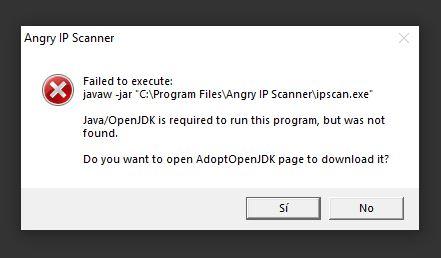
Clique em "Sim" e uma guia será aberta onde você pode baixar o arquivo Java / OpenJDK. Ele detectará automaticamente se o seu sistema operacional é de 32 ou 64 bits. Antes de fazer o download, escolha a versão e o JVM de sua preferência. Mas o que é um JVM? Sua sigla significa Máquina Virtual JAVA . Isso permitirá que o Angry IP Scanner funcione corretamente, pois é baseado na linguagem de programação Java. Em seguida, clique no botão azul para fazer upload do arquivo JDK.
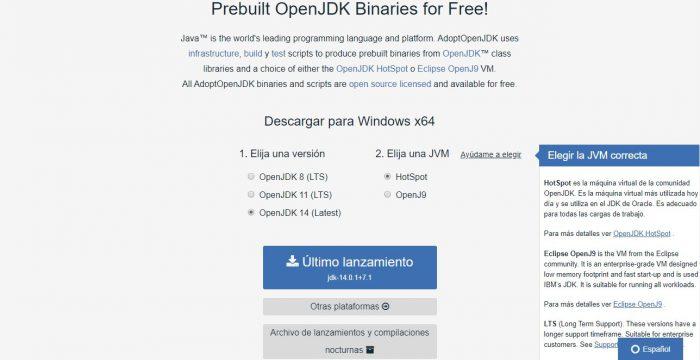
Depois de baixado, o assistente de instalação aparecerá e é muito fácil de seguir.
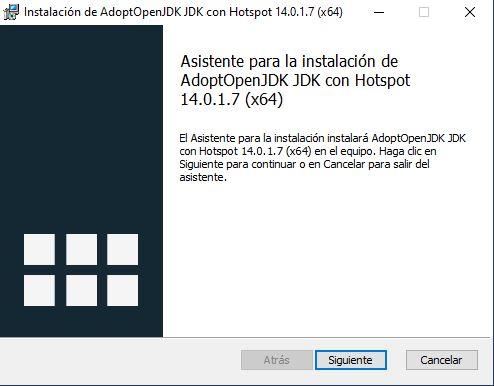
Aceite o contrato de licença e marque a caixa "Aceito os termos do contrato de licença"
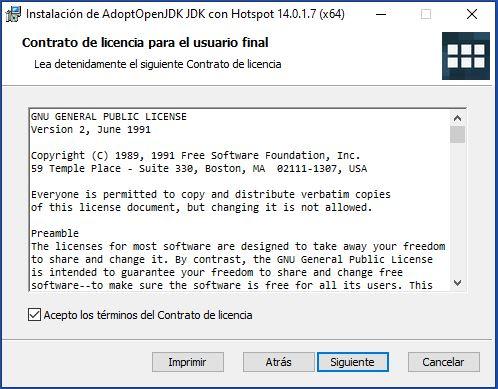
Quando você chegar à seção Instalação customizada , veremos que existem duas caixas que têm o ícone X vermelho . Altere ambas as opções e selecione a opção "Será instalado no disco rígido local" .
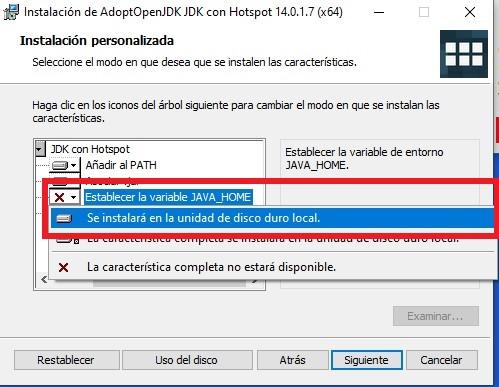
Por fim, clique em Installer e aguarde alguns minutos para que ele conclua o processo por conta própria.
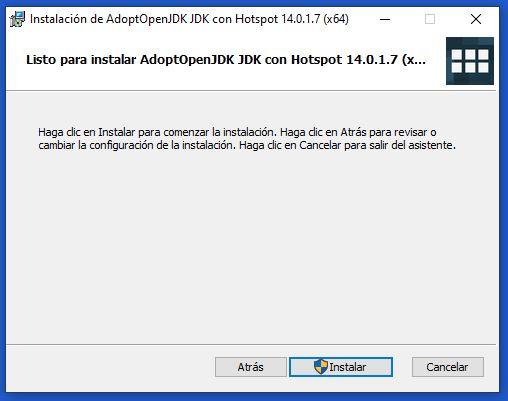
Clique em Concluir.
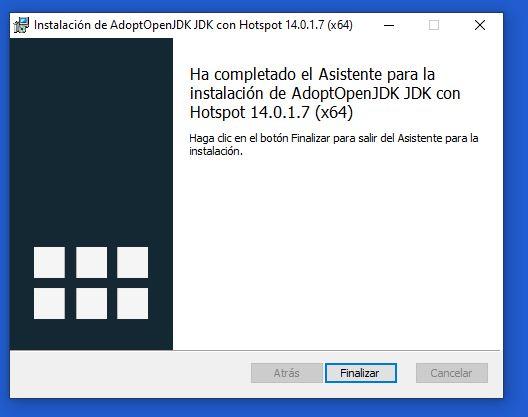
Instale o Angry IP Scanner
Após a etapa Java / OpenJDK, iremos reinstalar o programa. Desta forma, vamos garantir que ele seja executado corretamente. Basta seguir o assistente de instalação e em alguns minutos você poderá executá-lo. Como veremos a seguir, esta solução fornece um tutorial pequeno, mas útil, que mostra o que você pode fazer com o programa.
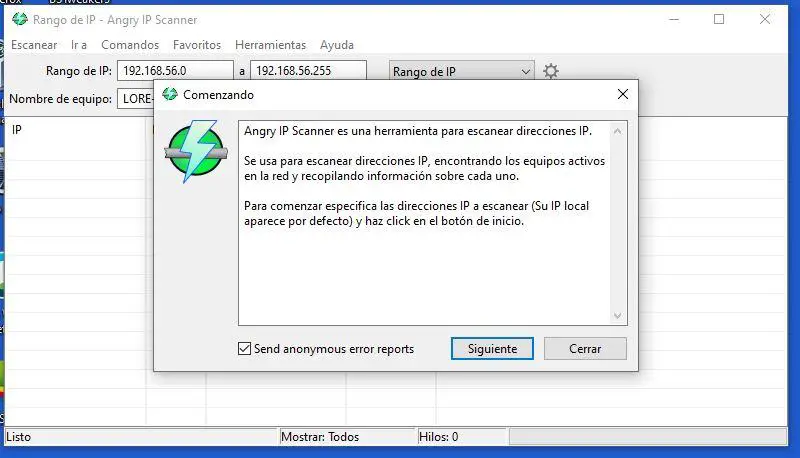
Se clicarmos em seguinte , veremos que apresenta um glossário com os termos mais importantes que precisamos conhecer e compreender para aproveitar ao máximo o programa. Além disso, quem desejar pode atualizar seus conhecimentos atuais em redes.
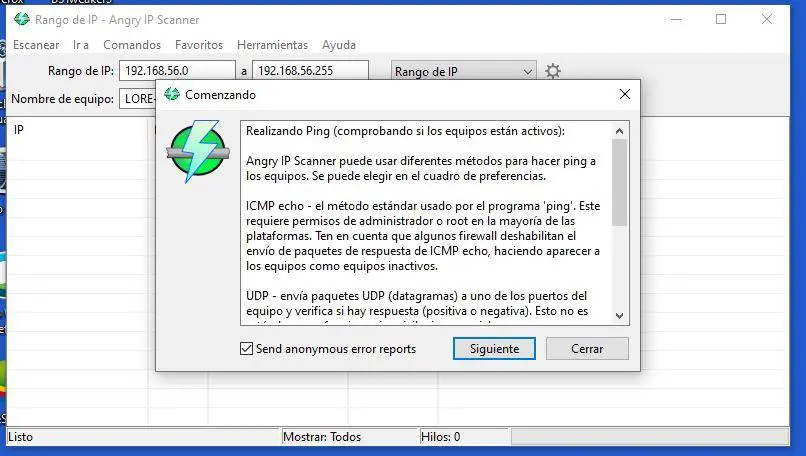
Em seguida, aparecerá esta janela onde você pode verificar a faixa desejada de endereços IP, selecionar uma faixa aleatória ou, dependendo de um arquivo, realizar a verificação. Este arquivo deve conter todos os endereços IP em nossa rede que desejamos verificar. Você pode personalizar e / ou indicar a máscara de rede, para que depois clique démarrer . Dependendo de quantos endereços e informações você encontrar em cada um, isso levará mais ou menos tempo.
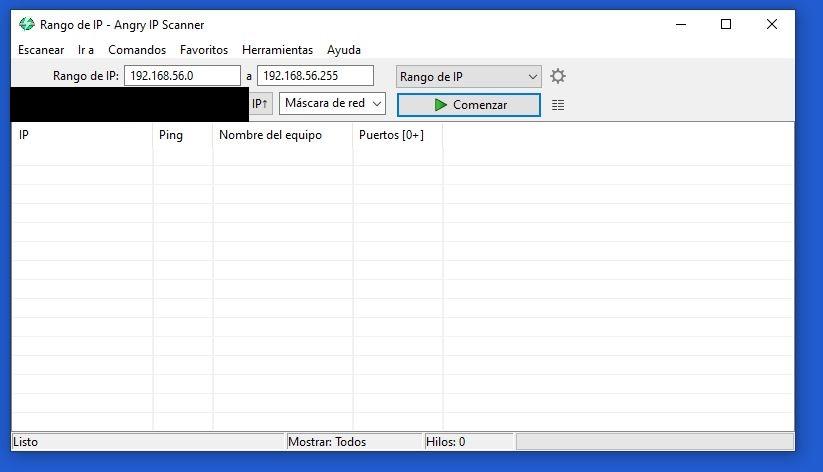
Conclua a varredura e você terá os resultados à vista. O exemplo que vemos abaixo mostra todos os endereços IP verificados de acordo com o intervalo que você forneceu. Nesse caso, o que ele pode detectar é a hora de sibilo e o nome do computador . Claro, dependendo dos endereços IP e do que a rede contém, você pode obter mais ou menos informações.
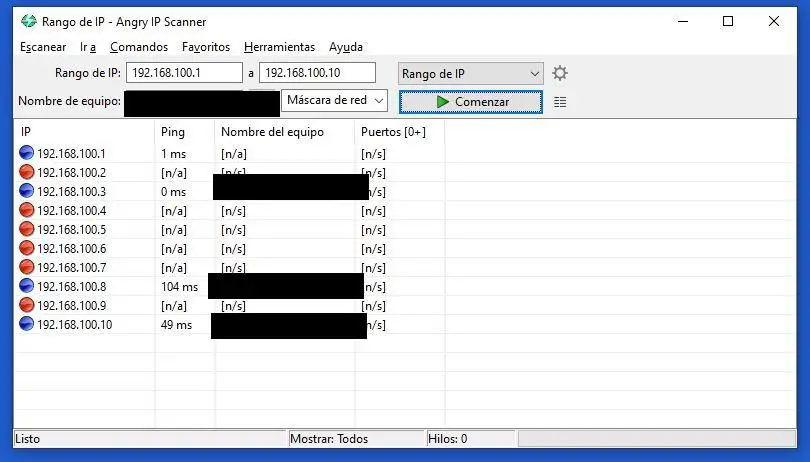
Se você deseja exportar as informações obtidas na verificação, você pode fazê-lo e, por padrão, elas serão salvas no formato .TXT . No entanto, ao salvar o arquivo, após especificar o nome, você pode alterar o formato do arquivo para outro: .CSV Por exemplo.
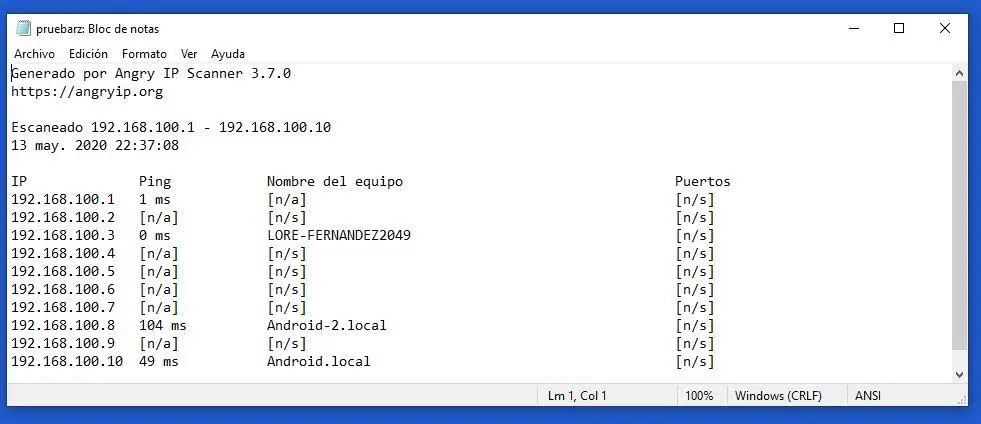
Como você viu, Angry IP Scanner é um programa muito simples e gratuito que funciona muito bem, o que o torna um dos melhores para sistemas operacionais Windows. Lembre-se de que ele usa Java, portanto, você precisará instalá-lo para executá-lo corretamente. O que mais gostamos neste programa é a capacidade de exportar todas as informações para um estudo mais aprofundado.